【macOS/OS X】カテゴリの記事
前エントリー(文章入力時に飛躍的に効率が上がるキーボードショートカット)で紹介したもののほか、もっと基本的なところで、次のようなものがあります。
でも、Illustrator、InDesignは別なんですよね...
| 処理内容 | Mac OS X | Illustrator、InDesign |
|---|---|---|
| 行の先頭に移動 | command + ← | |
| 行の末尾に移動 | command + → | |
| 文章の先頭に移動 | command + ↑ | |
| 文章の末尾に移動 | command + ↓ | |
| 単語(または同じ文字種)の先頭に移動 | option + ← | command + ← |
| 単語(または同じ文字種)の末尾に移動 | option + → | command + → |
JeditなどのMac OS X用アプリケーションでは、下記のキーボードショートカットをサポートしています。文章入力時に飛躍的に効率が上がるでしょう。
残念ながら、IllustratorやInDesignではサポートされていません。
| キーコンビネーション | 処理内容 |
|---|---|
| control + A | 現在の行/段落の先頭に移動 |
| control + B | 1文字戻る |
| control + D | カーソルの右側の文字を削除 |
| control + E | 現在の行/段落の末尾に移動 |
| control + F | 1文字進む |
| control + H | カーソルの左側の文字を削除 |
| control + K | カーソルの右側の文字から行/段落の末尾までを削除 |
| control + L | カーソル/選択部分を表示領域の中央にする |
| control + N | 1行下に移動 |
| control + O | カーソルの後ろに 1行挿入 |
| control + P | 1行上に移動 |
| control + T | カーソルの左側の文字と右側の文字を置換 |
| control + V | 1つ下のページに移動する |
プレゼンのためのスライドはKeynote、PowerPointで作成されることが一般的ですが、現場の状況(PCのコンディションや、入れ替えの手間の削減)のために、バックアップとして用意したPDFを使うケースが生じます。
Mac環境でPDFを閲覧にするには、「Adobe Acrobat」と「プレビュー.app」がありますが、その挙動について比較してみました。
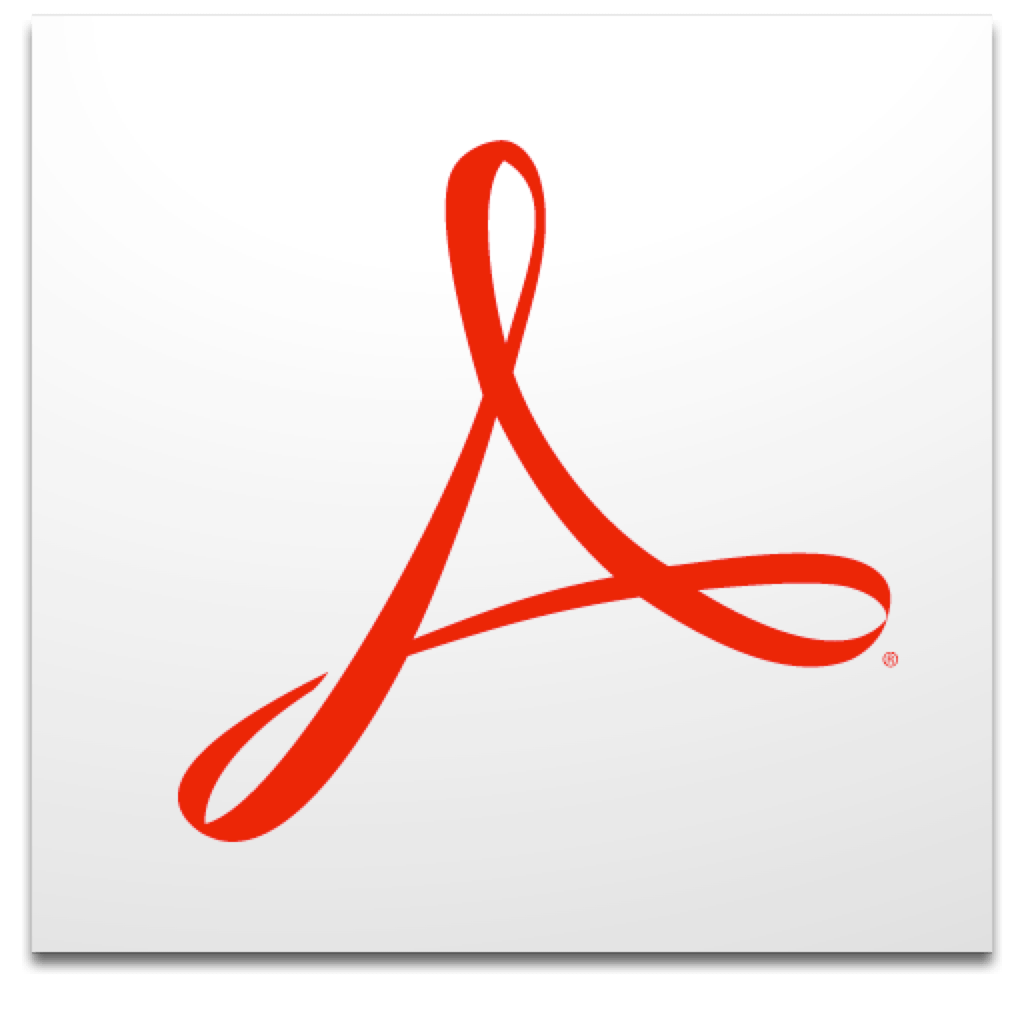 Acrobat
Acrobat
[表示]→[フルスクリーンモード]をクリックしてスライドショーを開始。キーボードショートカットは、command+L(show in Large?/fuLL)。
バグ情報、注意点
(A)スペースバーでページをめくるとマウスポインター(![]() )が表示されてしまう
)が表示されてしまう
回避策は2つ
- 矢印キーを使う
- 環境設定の[フルスクリーン]カテゴリで、[マウスカーソル]を「常に隠す」に設定)
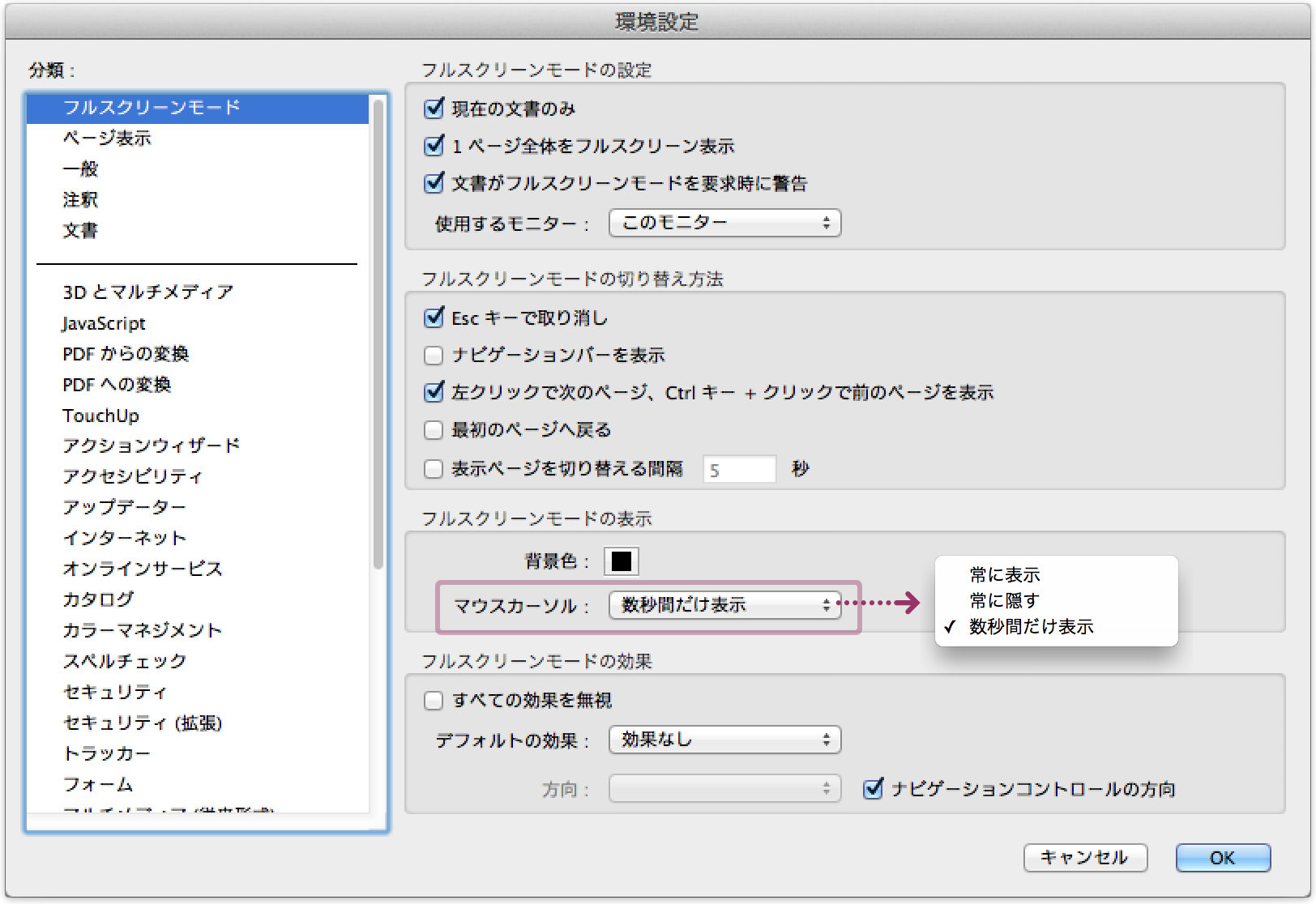
(B)ウィンドウのタイトルバーが消えない(Acrobat XIのみ)アップデーターで解消されたようです。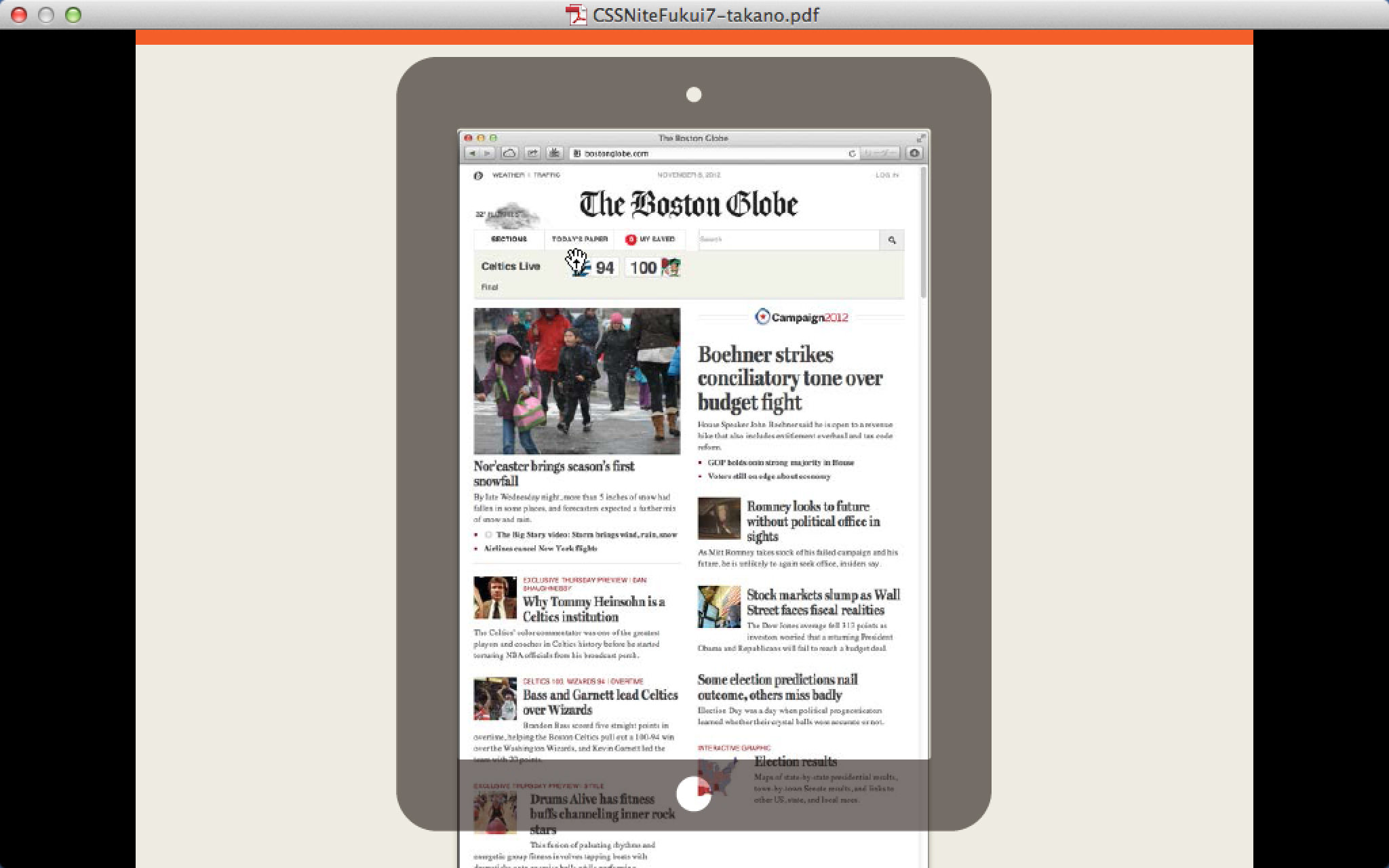
「メール添付にはちょっと重い」とか、「Facebookでこの画像を見せたいけど、コメントに画像を添付できない」といった場合、みなさんなら、どうされますか?
たとえば、FTPを使う場合、次のような手順が必要です。
- FTPクライアントアプリを開く
- ファイルをドラッグ&ドロップでアップロードする
- アップロードされたファイルを右クリックしてパスをコピー
- メール(やFacebookなどに)ペースト
最近のMac OS Xでは、時刻だけでなく、標準で日付が表示できたり、何かとメニューバーのアイコンが増えてきている方が少なくないと思います。
現状での私のメニューバーは次のようになっています。



